当你不能参加你应该参加的会议时,视频演示非常方便。如果没有问答环节,你甚至可以睡觉,因为视频演示可以为你说明一切。如果你太害羞而不敢在公共场合讲话,制作一段视频并在大家面前播放是一种拯救你的方法。
然而,很多人不知道如何做视频演示。这就是我们写这篇文章的原因——向您展示如何制作视频演示,或者如何将演示的整个过程记录为可播放的视频。通读整篇文章,找出正确的方法。
视频演示与普通演示的优势
由于视频演示包含图像、图形和文本,并结合叙述和声音效果,人们可以比幻灯片更容易地说明信息。还有一些其他的优点,让我们来看看。
- 更多的观众:视频演示可以发布在网上,以吸引更广泛的观众。
- 更有说服力:视频依靠视听叙事,人们能更好地保留从视频中收集到的信息,使其更具说服力。
- 更少的尴尬:害怕在公共场合讲话的人可以避免站在舞台上的尴尬。
- 建立关系:人们更有可能信任你,并通过面对面的互动与你建立关系。视频可以看作是一种面对面的互动。
第1部分。用PowerPoint做一个视频演示
因为我们很多人都是用幻灯片演示的,如果你不需要视频旁白,制作视频演示最简单的方法就是把你的ppt保存成视频格式。但如果你需要旁白,你可以在将幻灯片保存为视频之前录下自己的声音。以下是使用PowerPoint制作视频演示需要做的事情:
步骤1。打开演示文稿,点击PowerPoint工具栏上的“文件”,选择“导出”,查看导出选项。
步骤2。在“导出”菜单中,选择“创建视频”。然后,您可以选择是否向演示文稿添加旁白。
步骤3。在下拉菜单中,选择导出“带旁白”的演示文稿(您已经录制了它)或“不带旁白”的演示文稿。如果您想在此时录制旁白,请单击“记录时间和旁白”。
步骤4。设置每张幻灯片的持续时间。在小的下拉菜单中管理演示的速度。
第5步。点击“创建视频”按钮开始下载你的幻灯片作为视频。
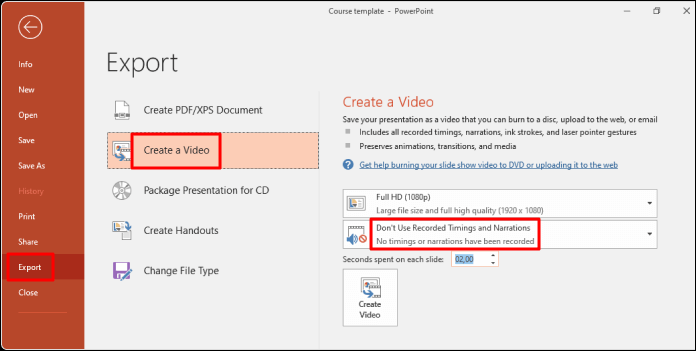
第2部分。使用EaseUS RecExperts进行视频演示
PowerPoint可以将PPT幻灯片转换为带有旁白的视频,但如果您希望人们在视频中看到您,则可以在演示PPT幻灯片时录制摄像机。要做到这一点,你需要一个录屏软件它可以同时记录屏幕(播放幻灯片)、麦克风和摄像机。EaseUS RecExperts正是您所需要的。
这个工具允许捕捉内部和外部的声音一起或分开。因此,当您不希望自己的声音或环境噪音被录音时,可以关闭麦克风。当你想强调幻灯片上的某个部分时,你可以放大它,或者你可以标记该内容,告诉你的观众这是重要的。
主要特点:
- 将PPT幻灯片录制为可播放的视频
- 在展示幻灯片时抓住你自己
- 在重要的内容上做记号以强调
- 在录制的视频演示上添加水印
- 导出许多不同格式的视频
下载EaseUS RecExperts并按照以下步骤制作视频演示。
步骤1。在您的设备上运行EaseUS RecExperts,您将看到两种录制模式。你可以选择“全屏”记录整个屏幕或选择“地区”在录制前手动选择录制区域。

步骤2。之后,就可以选择录制了网络摄像头,系统声音,麦克风或者你想录什么都不录。还可以在界面上设置自动分割、自动录制等多种功能。

步骤3。然后,你可以点击红色“娱乐”开始录制按钮。你的屏幕上会出现一个菜单栏。要暂停录制,请单击白色双竖条;要结束录制,请单击红色方块标志。
步骤4。录制完成后,您将被引导到列表界面。在这里您可以查看或编辑您的录音。要开始新的录制,只需单击“娱乐”按钮,位于界面顶部。

第3部分。你可以选择的其他工具
如果您不想使用上面的两个工具,我们提供下面的另外两个工具。你可以从中选择一个。
工具1。织机
适用于PC、Mac和移动设备,Loom可以轻松地创建、编辑和与观众分享视频。使用Loom,您可以通过录制屏幕和旁白将音频添加到谷歌幻灯片,PowerPoint幻灯片或其他演示文稿中。无论您是为营销、员工培训、在线课程或任何其他目的制作视频演示,在Loom的帮助下,只需点击几下即可。
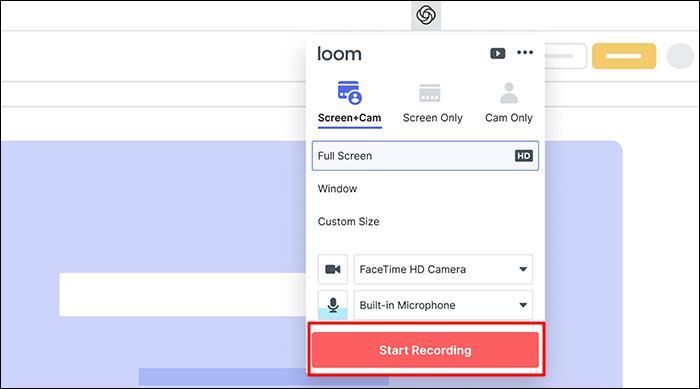
优点
- 添加声音到录制的谷歌幻灯片,PowerPoint等。
- 和你的朋友分享你的视频
- 编辑录制的视频,使其更好
缺点
- 缺乏高级功能
- 它并不总是稳定的
2工具。Adobe的主持人
Adobe Presenter是我们想向您介绍的另一个视频演示软件。与其他应用程序不同,使用adobepresenter,您可以将测验添加到视频演示中,使其具有互动性和更吸引人。在录制演示文稿时,可以同时捕捉屏幕和网络摄像头。语音到文本转换功能会自动为音轨生成封闭的字幕。录制完成后,您可以轻松创建高清视频。
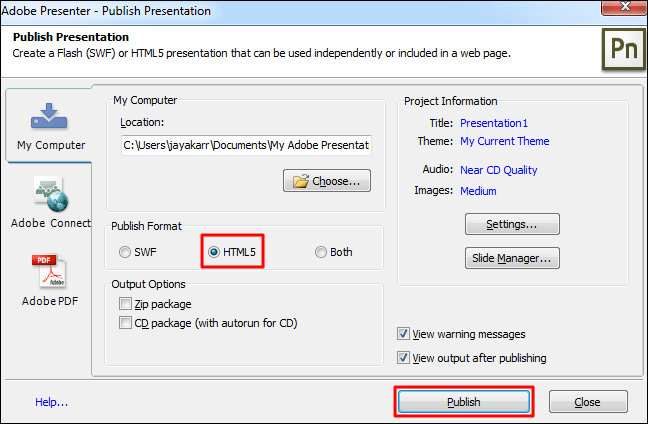
优点
- 将PowerPoint内容直接发布到HTML5
- 自定义视频演示的背景
- 跨多个系统发布录制的视频
缺点
- 需要快速稳定的网络连接
- 有些函数不是免费的
结论
在阅读完这篇文章后,我们希望您现在理解了创建视频演示的好处以及如何制作视频演示。将PPT幻灯片转换成视频是制作视频演示的一种更快更简单的方法。在本文中,我们向您展示了如何使用四种不同的工具来实现这一点。对于Windows用户,我们建议您下载EaseUS RecExperts,因为它是全面的,同时也是用户友好的。
这个页面有用吗?

